|
Lijst |

|

|
|
|
Lijst |

|

|
Lijst
Database venster - Laat zien - Cloud Engines
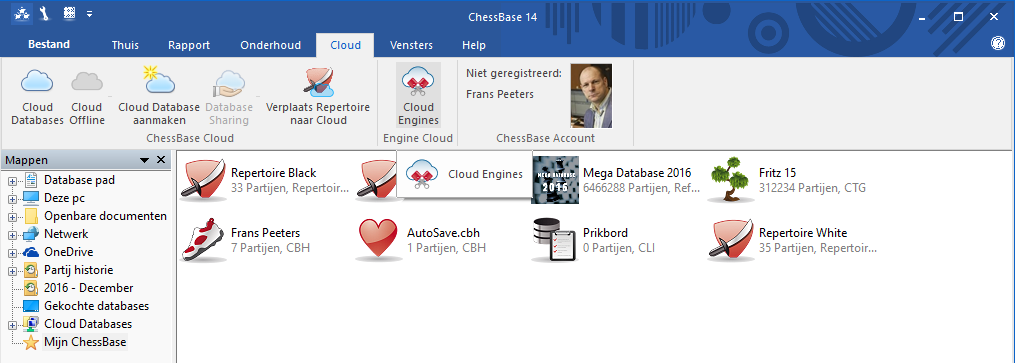
Bordvenster - Analyse - Open Cloud Engines
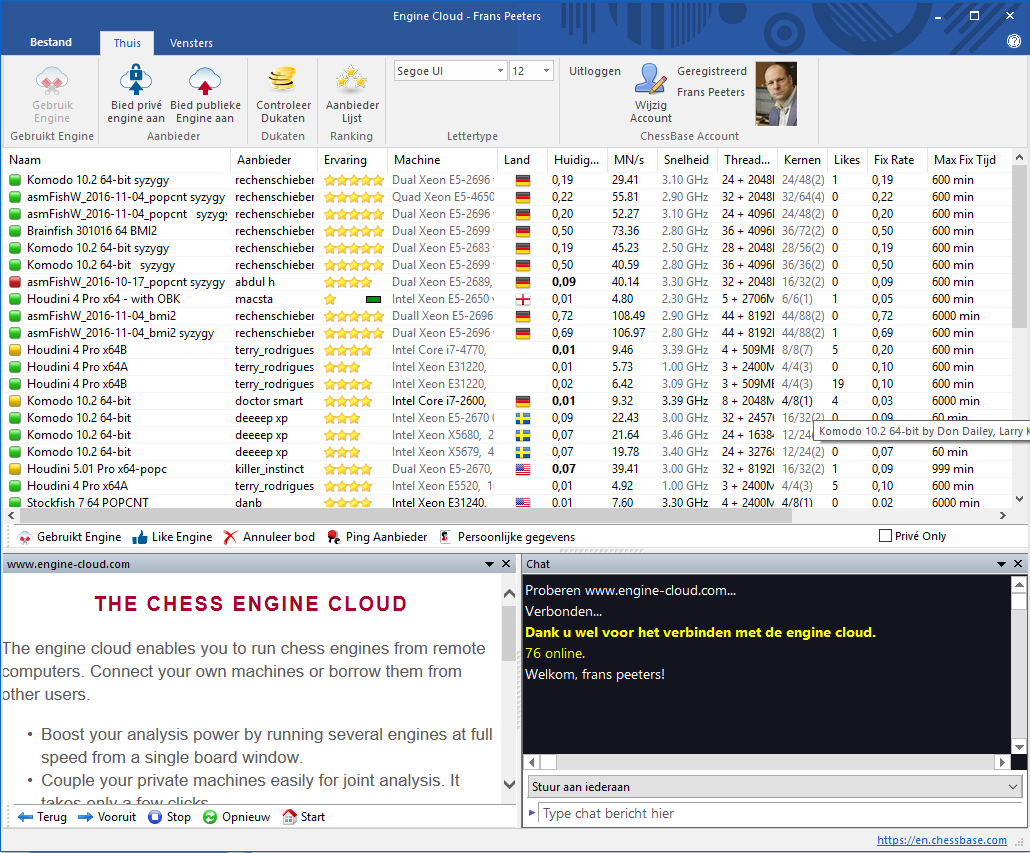
Hier kunt u een engine aanbieden en ziet u een lijst van Cloud Engines die aangeboden worden door andere mensen.
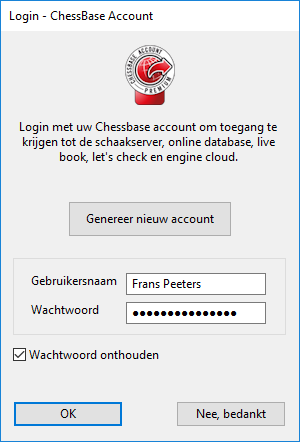
Inloggen met uw Playchess account.
De lijst kan gesorteerd worden op kolommen. Door rechts te klikken op de kop van een kolom kunt u de lijst aanpassen aan uw eigen wensen.
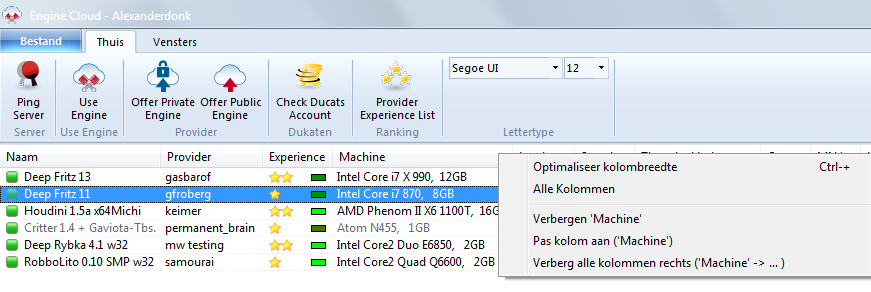
De volgende informatie wordt aangeboden in de lijst.

Naam |
De naam van de engine die wordt aangeboden.
|
Provider |
De naam van de Playchess.com gebruiker. U kunt rechts klikken op een kolom en daarna klikken op Laat informatie van gebruiker zien.
|
Experience |
Hoeveel ervaring heeft een gebruiker gebaseerd op het gebruik van de engine, het aantal verschillende gebruikers, het aantal Likes en het aantal dukaten die verdiend zijn. U kunt ook de kwaliteit van de internetverbinding zien.
|
Machine |
De configuratie van de hardware die aangeboden wordt.
|
Land |
Het land waar de provider vandaan komt.
|
Threads + Hash |
Het aantal processen dat gebruikt wordt door de engine, gevolgd door de afmeting van de hash tabellen.
|
Cores |
Het aantal cores en threads dat geleverd wordt door de provider. U ziet bijvoorbeeld dat gfroberg 4 cores aanbiedt met 8 threads in 1 processor.
|
MN/s |
De prestatie van de Cloud Engine uitgedrukt in meganodes per seconde.
|
Likes |
Het aantal positieve beoordelingen van de configuratie van deze gebruiker.
|
Current Rate |
De prijs per minuut voor het gebruik van de engine, zoals bepaald door de gebruiker.
|
Fix Rate |
De vaste prijs per minuut, zoals bepaald door de gebruiker.
|
Max Fix Time |
De tijdslimiet voor het gebruik van de engine bij de Fixed Rate. Na deze periode kan de gebruiker afgesloten worden.
|
Booking Fee |
De eenmalige bijdrage, onafhankelijk van de tijd die wordt gebruikt.
|
Waiting |
Het aantal gebruikers in de wachtrij om de engine te mogen gebruiken, in de volgorde van wat ze hebben geboden voor het gebruik van de engine.
|
Auteur |
De naam van de ontwikkelaar van de schaakengine.
|
Let's Check |
De snelheid waarmee de Let's Check server benaderd kan worden. Hoe hoger de index, hoe sneller Let's Check werkt. |
Sommige informatie in de lijst wordt getoond in een andere kleur of in een ander lettertype.

Als u zelf een Cloud engine gebruikt, wordt dat getoond met groen en onderstreept. In dit voorbeeld wordt Houdini gebruikt voor analyse.
Als een engine enkel voor privégebruik beschikbaar is, staat hij in de lijst in de kleur blauw.
![]()
De kleur van een engine verandert in rood als er een aanbod is gedaan voor een engine.
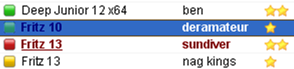
Dit gebeurt als er verschillende aanbiedingen zijn voor een engine en er een wachtrij is.
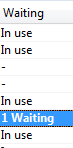
Als uw aanbod niet het hoogste is, zal de engine pas geladen worden als de andere gebruikers er geen gebruik meer van maken. Deze manier van gebruik is handig als u niet de hele tijd aan uw computer zit en u de kosten wil beperken.
Als de hardware configuratie van een provider verandert, wordt de tekst in de kolom Machine grijs weergegeven.
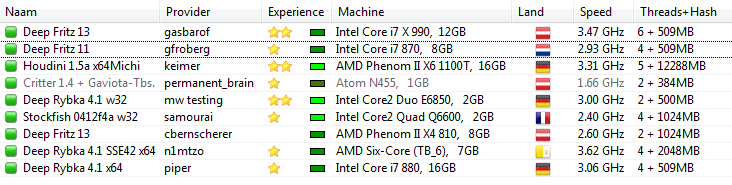
Er zijn verschillende symbolen mogelijk links van de naam van de engine.
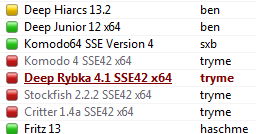
Alle engines met een groen symbool ![]() kunnen meteen gebruikt worden voor analyse door te dubbelklikken op de naam van de engine.
kunnen meteen gebruikt worden voor analyse door te dubbelklikken op de naam van de engine.
Als een geel symbool wordt gebruikt ![]() dan wordt de engine gebruikt door iemand anders, maar u kunt wel gebruik van de engine door een hoger bod uit te brengen.
dan wordt de engine gebruikt door iemand anders, maar u kunt wel gebruik van de engine door een hoger bod uit te brengen.
De naam van de engine wordt rood weergegeven ![]() als er een wachtlijst is voor de engine. Een rood symbool naast de naam houdt in dat er een vast bedrag per minuut gevraagd wordt.
als er een wachtlijst is voor de engine. Een rood symbool naast de naam houdt in dat er een vast bedrag per minuut gevraagd wordt.
Onderaan de lijst vindt u een taakbalk met veelgebruikte symbolen.
![]()
Use Engine |
De gekozen engine wordt geladen. |
Like Engine |
U kunt aangeven dat u de engine goed vindt. |
Cancel Bid |
Hiermee trekt u uw bod in voor de engine. |
Ping Provider |
Hiermee meet u de snelheid van de internetverbinding van de provider. |
Personal Data |
Dit opent een menu met persoonlijke gegevens. |